如何用U盘重装win7系统
在当今社会,电脑已经成为人们工作和生活中不可或缺的一部分。然而,由于各种原因,如系统崩溃、病毒感染等,我们可能需要重新安装操作系统。对于许多用户来说,使用u盘重装windows 7系统可能是一项挑战。本文将详细介绍如何使用u盘来重装windows 7系统,以帮助您更好地理解和操作。
准备工作
在开始之前,您需要准备以下工具:
1. 一台可以正常运行的电脑。
2. 一个容量至少为4gb的u盘。
3. windows 7系统的iso镜像文件。您可以从官方网站下载,或者从其他可信赖的来源获取。
4. rufus软件。这是一款免费且开源的工具,用于创建启动u盘。
制作启动u盘
1. 将u盘插入电脑,并确保其已被识别。
2. 下载并安装rufus软件。
3. 打开rufus软件,选择您的u盘作为设备。
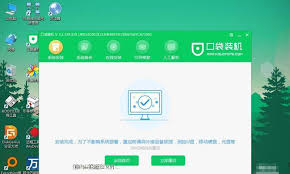
4. 在“引导类型”选项中,选择“iso映像”并点击右侧的选择按钮,找到并选择您之前下载好的windows 7 iso镜像文件。
5. 点击“开始”按钮,等待rufus完成u盘的制作过程。这可能需要几分钟的时间,请耐心等待。
设置bios
1. 关闭电脑,并将其重启。在开机过程中,按下特定的键(通常是f2、f10、delete或esc键)进入bios设置界面。具体按键取决于您的电脑品牌和型号。
2. 在bios设置界面中,找到“启动顺序”或“boot order”的选项。
3. 将u盘设为第一启动项,保存设置并退出bios。
安装windows 7系统
1. 电脑会自动从u盘启动,并进入windows 7的安装界面。按照屏幕上的提示进行操作,选择语言、时间和货币格式以及键盘或输入法。
2. 点击“下一步”,然后选择“现在安装”。
3. 阅读许可条款并接受,然后选择自定义安装。
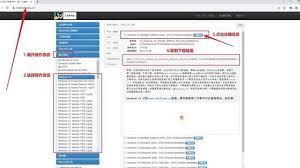
4. 选择要安装windows 7的硬盘分区。如果您想重新分区,可以选择未分配的空间,然后点击“新建”来创建新的分区。
5. 安装过程会自动进行,您只需要等待。根据不同的电脑配置,这个过程可能需要一段时间。
6. 安装完成后,按照提示设置用户名、密码等信息,最后重启电脑即可。
总结
通过以上步骤,您可以使用u盘成功地重装windows 7系统。希望本文能够帮助到那些想要自己动手解决问题的朋友们。如果您在操作过程中遇到任何问题,建议查阅相关资料或寻求专业人士的帮助。









